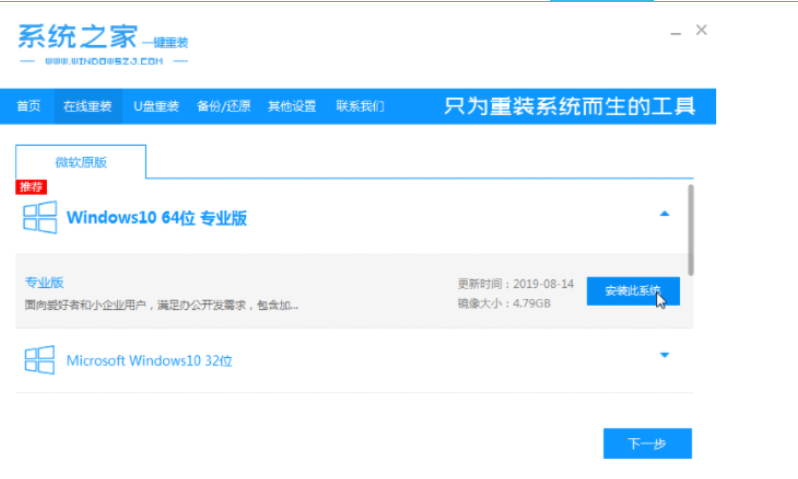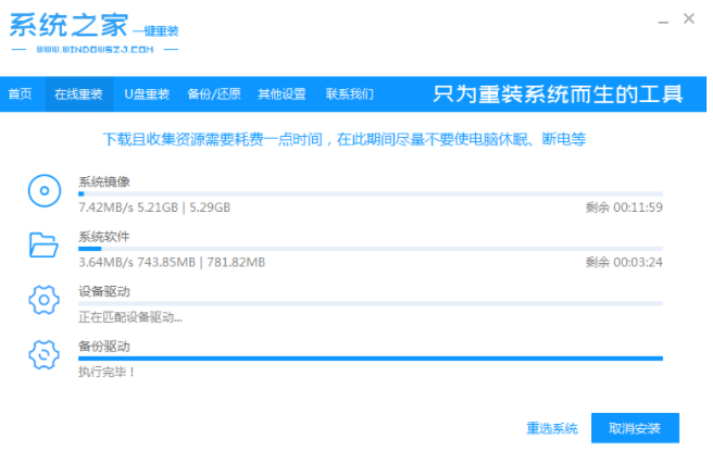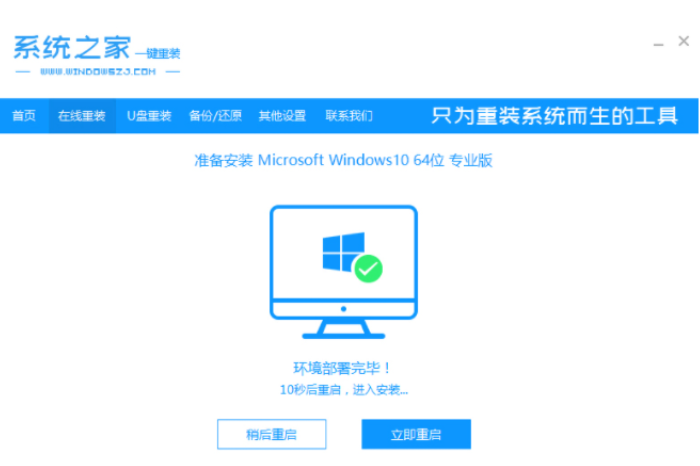win11系统重装win10的步骤教程
- 分类:Win11 教程 回答于: 2022年04月26日 08:44:00
简介
很多用户在看过win11新功能介绍后便心动升级到了win11,但是在后续使用中感到不习惯,就想要重新安装win10,那么win11系统如何重装win10系统呢?下面,小编就把win11系统重装win10的方法步骤带给大家。
工具/原料
系统版本:windows10专业版
品牌型号:惠普星14高性能轻薄本
软件版本:系统之家装机工具V3.1.532.254
方法
1.双击打开下载好的安装系统之家一键重装系统工具,选择需要安装的win10系统,点击安装此系统。(安装前注意备份重要信息,关掉电脑上的杀毒软件,避免被拦截)
2.软件开始下载系统镜像文件,耐心等待即可。
3.部署完成后,选择重启计算机。
4.计算机重启后,进入启动选项界面,选择带有光标的选项进入pe系统。
5.进入pe系统后,系统之家装工具会自动开始安装win10系统。
6.安装完成后,点击立即重启。
7.计算机在此期间可能会自动重启多次,进入系统界面意味着安装成功。
总结
1、打开系统之家,选择win10系统下载镜像文件;
2、重启电脑进入pe系统安装;
3、再次重启进入新系统桌面。
 有用
26
有用
26


 小白系统
小白系统


 1000
1000 1000
1000 1000
1000 1000
1000 1000
1000 1000
1000 1000
1000 1000
1000 1000
1000 0
0猜您喜欢
- 手把手教你小白装机win11怎么激活的方..2021/08/17
- win11怎么没有高性能模式2023/01/30
- win11系统更新之后风扇一直转个不停..2022/12/15
- 大白菜如何重装系统win7教程..2022/11/23
- 安装win11黑屏怎么解决2022/01/23
- 怎么安装win11安卓子系统2023/02/09
相关推荐
- 流畅运行win11的配置需要2022/10/31
- windows11配置要求列表的详细介绍..2021/12/17
- Win11分盘教程c盘怎么分2022/06/28
- win11退回win10系统失败怎么办..2021/11/27
- win10强制升级win11正式版的教程-win1..2022/03/19
- 告诉你在win11中如何快速切换桌面..2023/01/06